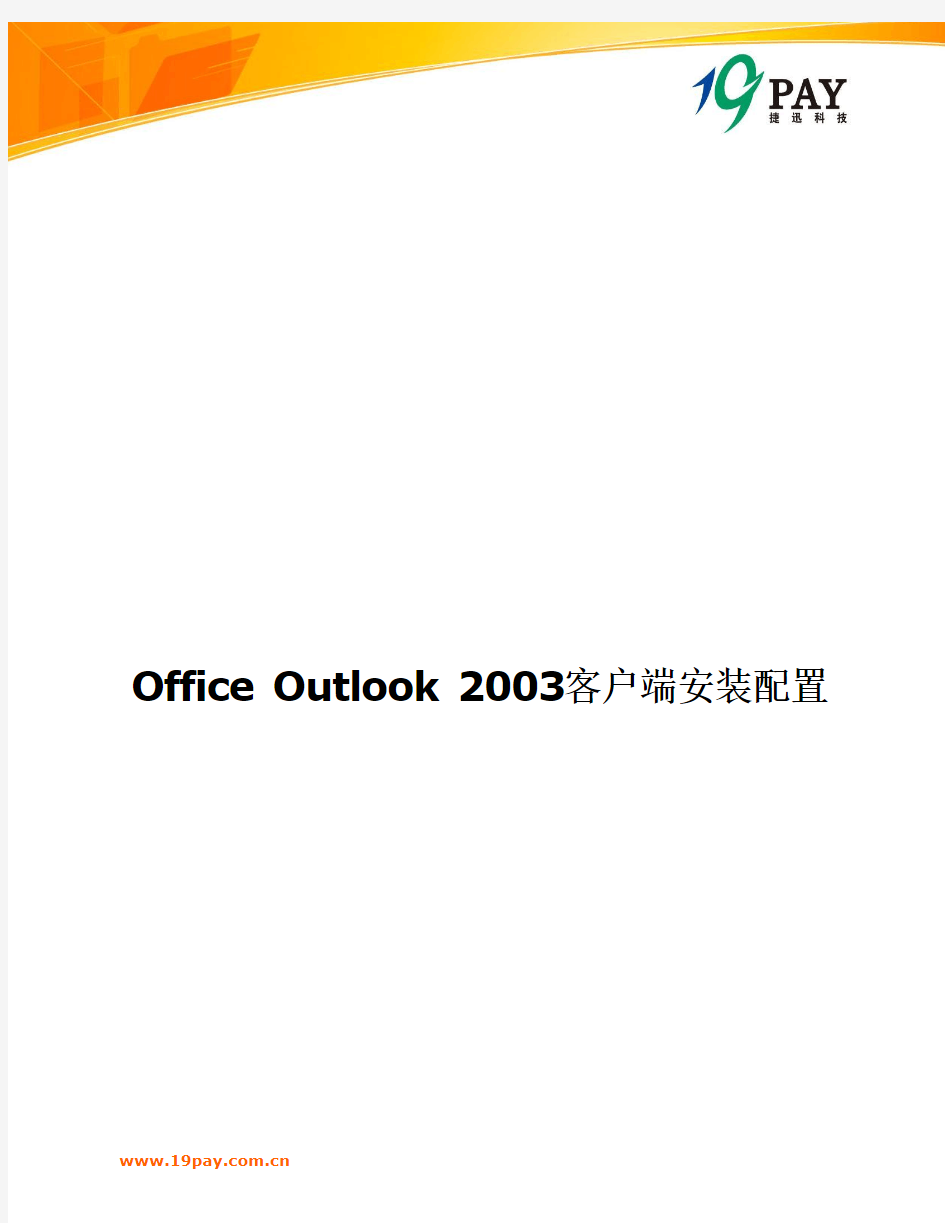
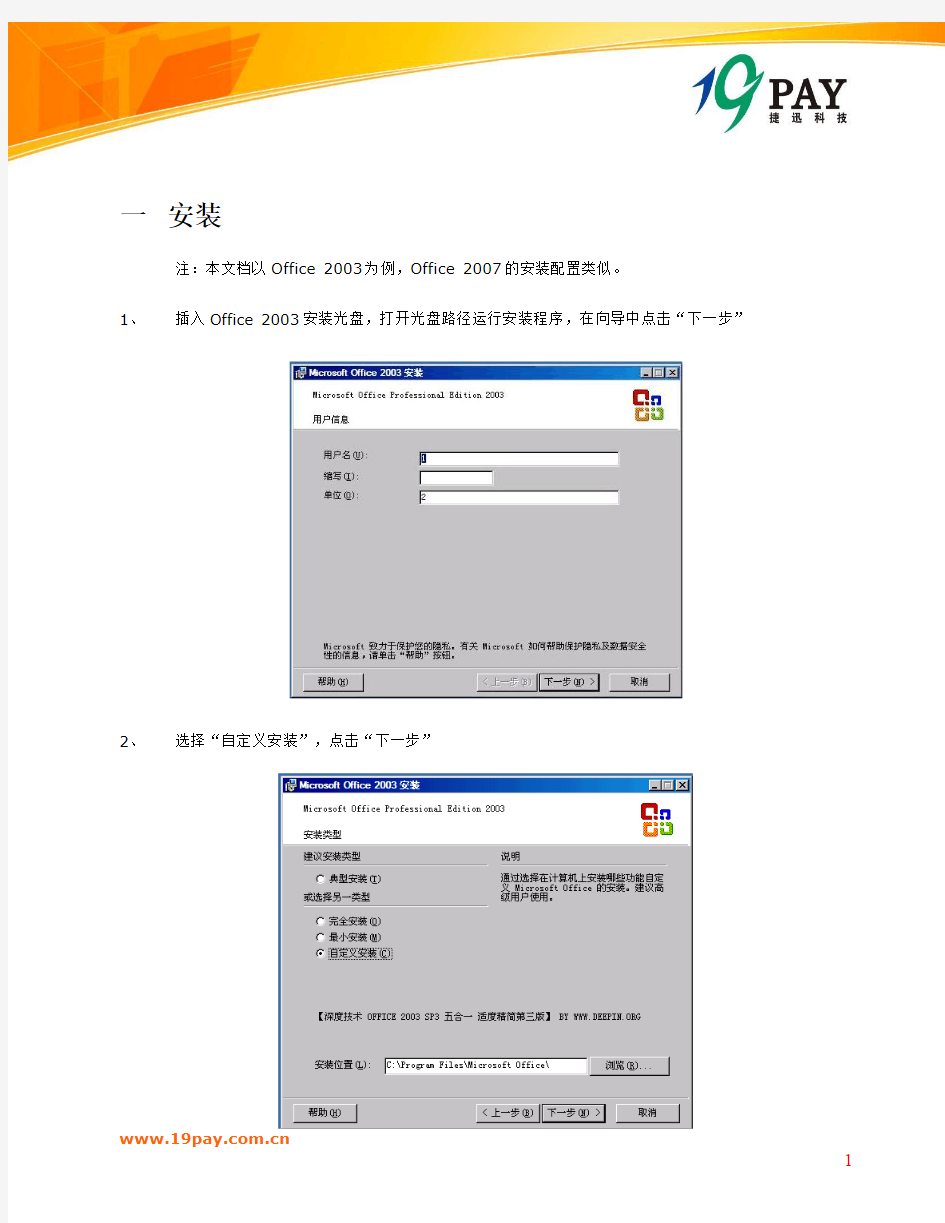
Office Outlook 2003客户端安装配置
一安装
注:本文档以Office 2003为例,Office 2007的安装配置类似。
1、插入Office 2003安装光盘,打开光盘路径运行安装程序,在向导中点击“下一步”
2、选择“自定义安装”,点击“下一步”
3、确定选中Outlook,点击“下一步”、“安装”
4、安装结束后点击“完成”结束安装
二配置
1、打开控制面板双击其中“邮件”图标
2、点击“添加”按钮,增加配置文件
3、输入配置文件名称点击“确定”,在弹出向导界面选择“添加新电子邮件帐号”
4、如下图选择“Microsoft Exchange server”,点击“下一步”
5、如下图输入Exchange服务器名称及个人用户帐号,点击“检查姓名”
6、在弹出窗口中输入邮件帐号及用户密码,点击“确定”进行身份验证
7、点击“其他设置”按钮,选择其中“安全性”选项卡,钩选其中“加密”选项
8、然后点击“下一步”、“完成”结束配置。
9、点击“确定”,关闭“控制面板”
10、操作结束,打开Outlook收发邮件吧。